Wie kann ich meine E-Mails in Windows 10 Mail einrichten?
Zurück zu e-mailUm Ihre E-Mail in der Standard-Windows-Mail zu verwenden, können Sie die folgenden Schritte ausführen:
- Öffnen Sie die Mail-Anwendung.
- Navigieren Sie zu dem Zahnrad unten links und klicken Sie darauf.
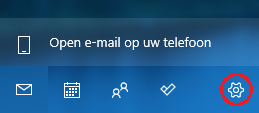
- Klicken Sie auf der rechten Seite des Bildschirms auf "Konten verwalten".
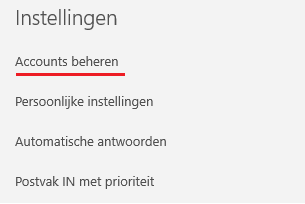
- Klicken Sie hier auf "Konto hinzufügen" und dann auf "Anderes Konto".
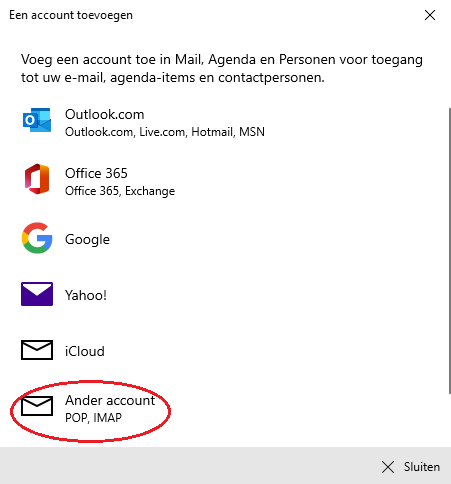
- Geben Sie unter "E-Mail-Adresse" die E-Mail-Adresse des Kontos ein.
- Unter "Nachrichten unter diesem Namen senden" geben Sie den Namen ein, wie er für den Empfänger sichtbar ist.
- Geben Sie unter "Passwort" das Passwort für das Konto ein.
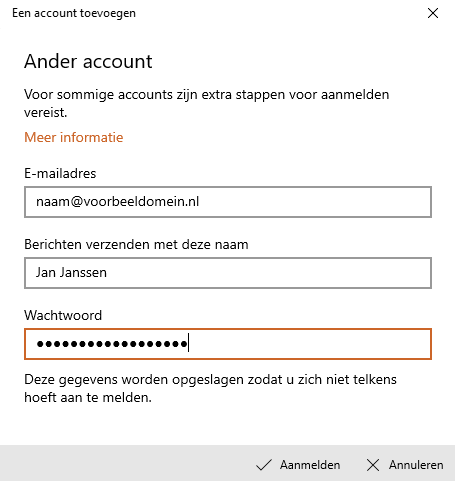
- Klicken Sie auf "Anmelden". Die E-Mail sollte nun verfügbar sein.
Ist dies nicht der Fall, folgen Sie den nachstehenden Schritten, um sie mit erweiterten Optionen einzurichten.
Erweiterte Optionen:
- Öffnen Sie die Mail-Anwendung.
- Navigieren Sie zu dem Zahnrad unten rechts und klicken Sie darauf.
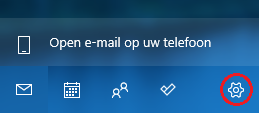
- Klicken Sie auf der linken Seite des Bildschirms auf "Konten verwalten".
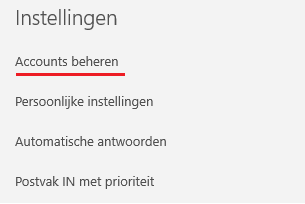
- Klicken Sie hier auf "Konto hinzufügen" und dann auf "Erweiterte Konfiguration".
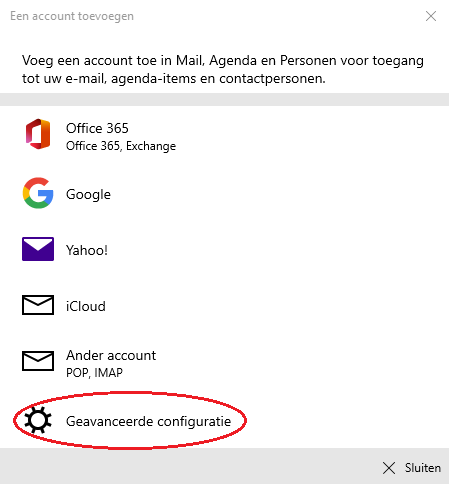
- Klicken Sie dann auf "Internet-E-Mail" und geben Sie die folgenden Daten ein:
E-Mail Adresse: Geben Sie hier die E-Mail-Adresse für das Konto ein.
Benutzername: Geben Sie den Benutzernamen ein, der mit der E-Mail-Adresse identisch ist
Passwort: Geben Sie das entsprechende Passwort für das Konto ein.
Kontoname: Dieser Name wird unter diesem Namen in der Anwendung angezeigt
Senden Sie Ihre Nachrichten unter diesem Namen: Dies ist der Name, wie er dem Empfänger angezeigt wird.
Server für eingehende E-Mails: Dies ist der Mailserver, der standardmäßig mail.domeinnaam.nl lautet
Kontotyp: Hier können Sie zwischen den verschiedenen Mailprotokollen wählen, die in einem anderen Artikel beschrieben werden. Sollten Sie nicht wissen, welches Sie verwenden sollen, empfehlen wir IMAP4.
Server für ausgehende Post: Dies ist der Postausgangsserver, standardmäßig ist dies derselbe wie der Posteingangsserver.
Wenn Sie andere Ports für den Mailserver verwenden, können Sie angeben, um welchen Port es sich handelt, indem Sie einen Doppelpunkt mit dem Port dahinter an den Mailserver anhängen, zum Beispiel: "domainname.nl:465".
Die Standard-Ports sind wie folgt:Ungesicherte E-Mail-Verbindung (eingehend):
- Ungesicherte Verbindung - POP3: 110 (Deaktivieren Sie das Kontrollkästchen: "SSL für eingehende E-Mails erforderlich")
- Ungesicherte Verbindung - IMAP: 143 (Deaktivieren Sie das Kontrollkästchen: "SSL für eingehende E-Mails erforderlich")
Sichere E-Mail-Verbindung (eingehend):
- Sichere Verbindung - POP3: 995 (Deaktivieren Sie das Kontrollkästchen: "SSL für eingehende E-Mails erforderlich")
- Sichere Verbindung - IMAP: 993 (Markieren Sie das Kästchen: "SSL für eingehende Mails erforderlich").
Für ausgehende Post:
- Ungesicherte Verbindung - SMTP: 587 (Deaktivieren Sie das Kontrollkästchen: "SSL für ausgehende E-Mails erforderlich").
- Sichere Verbindung - SMTP: 587 (Markieren Sie das Kästchen: "SSL für ausgehende Mails erforderlich").
Die nächsten 2 Optionen können angekreuzt bleiben. Diese sind standardmäßig korrekt eingestellt.
Die unteren 2 Optionen sind individuell davon abhängig, ob Sie eine sichere oder ungesicherte Verbindung herstellen möchten. Dies wird durch die oben beschriebenen Ports angezeigt.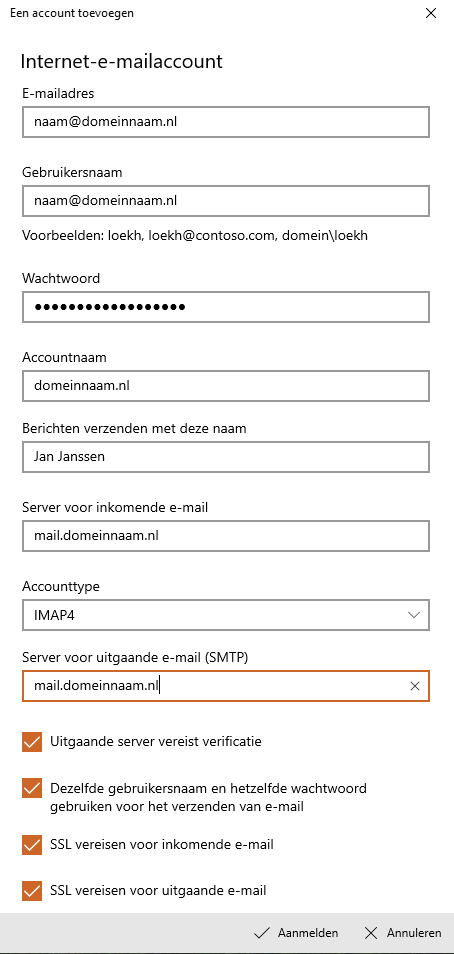
- Klicken Sie dann auf "Anmelden", um die Mail-Anwendung zu verwenden.
